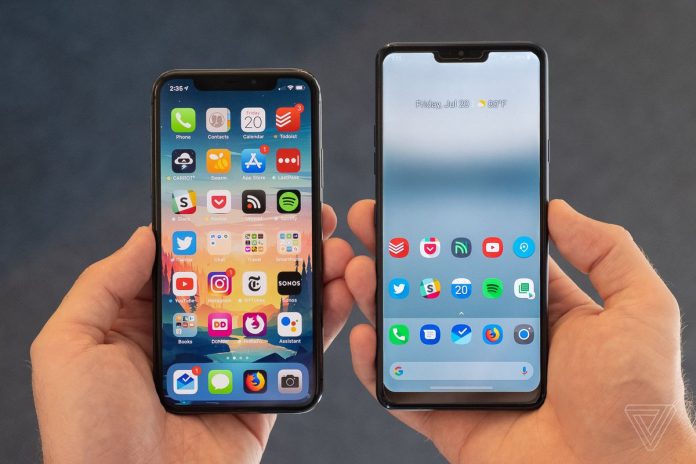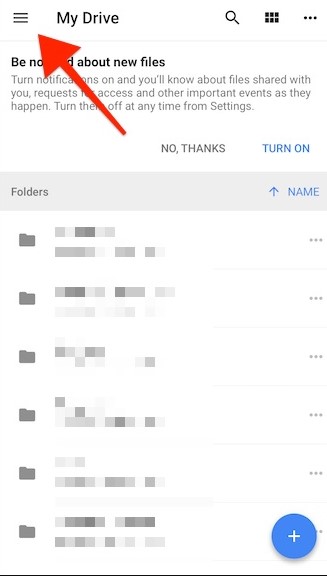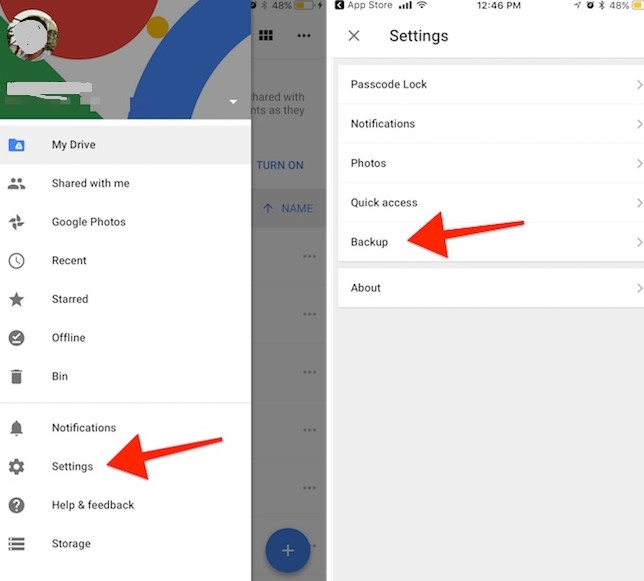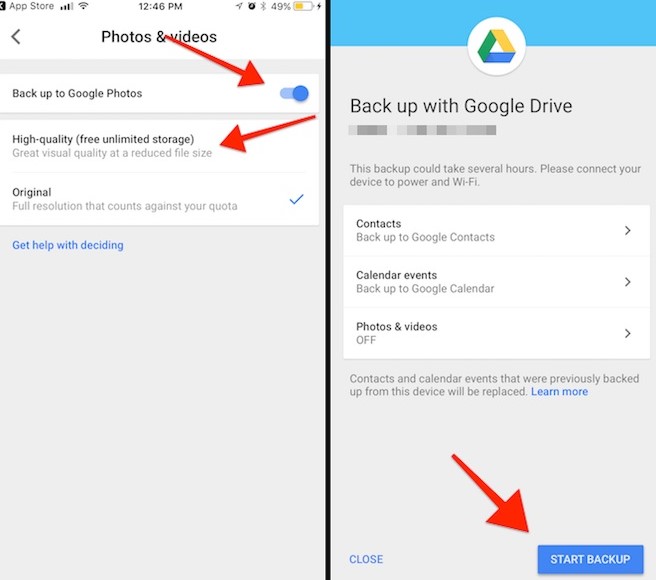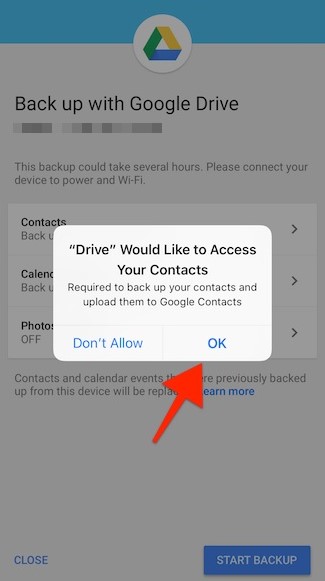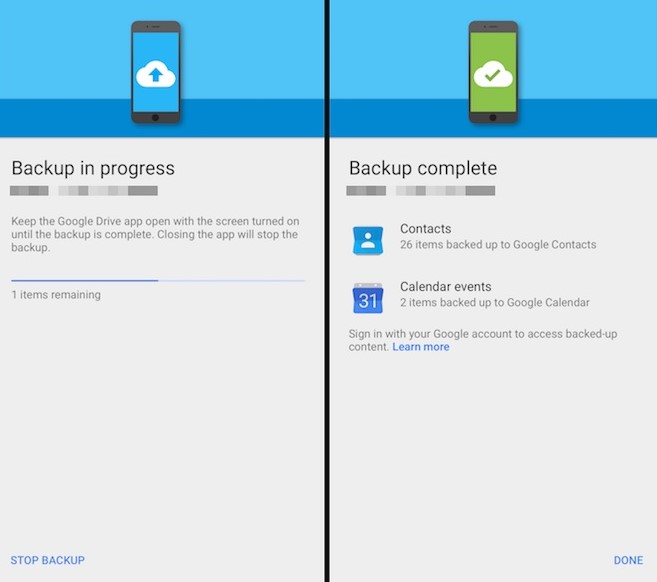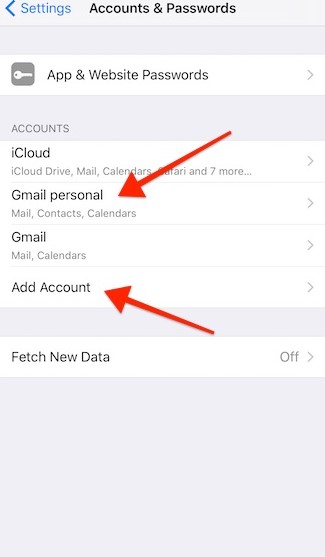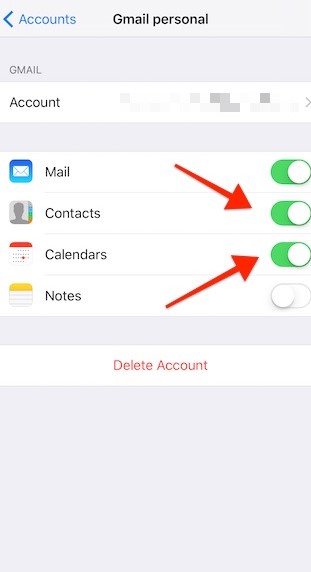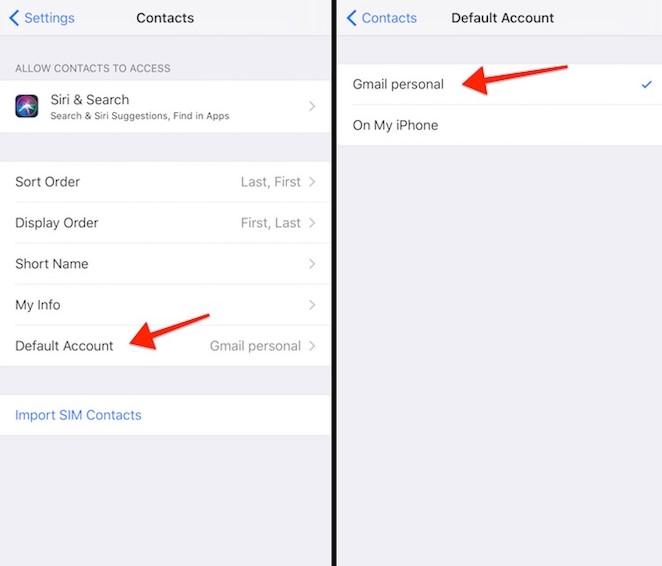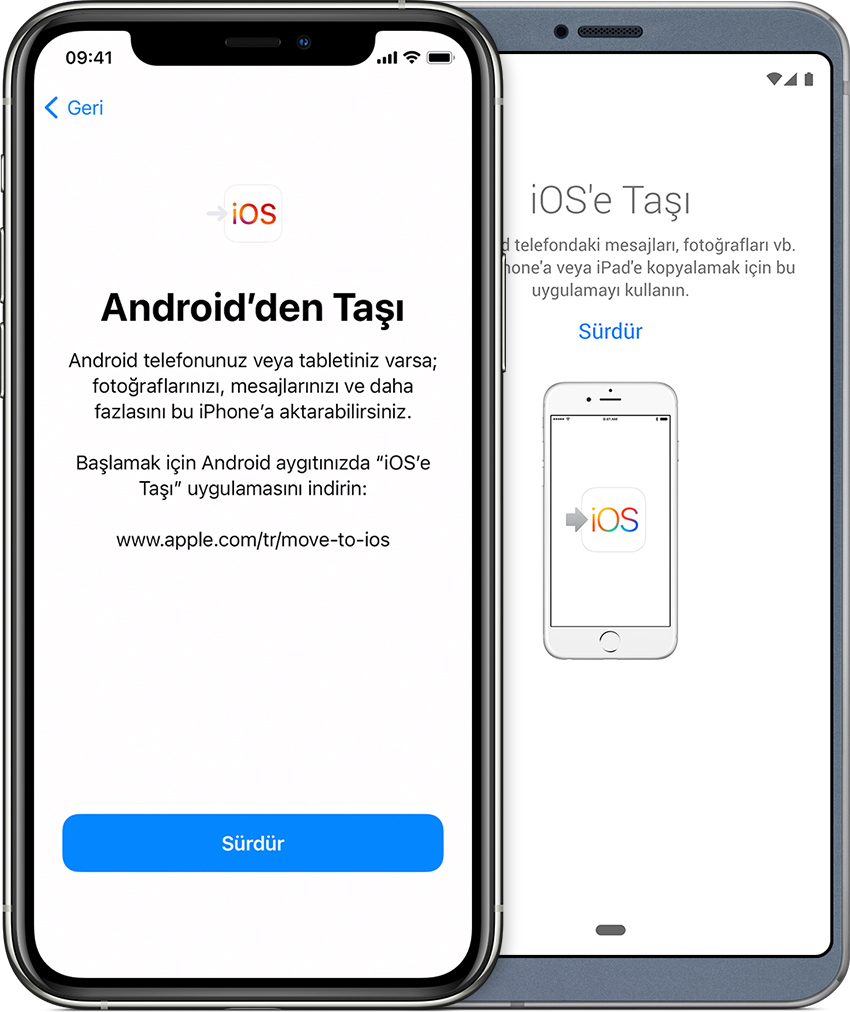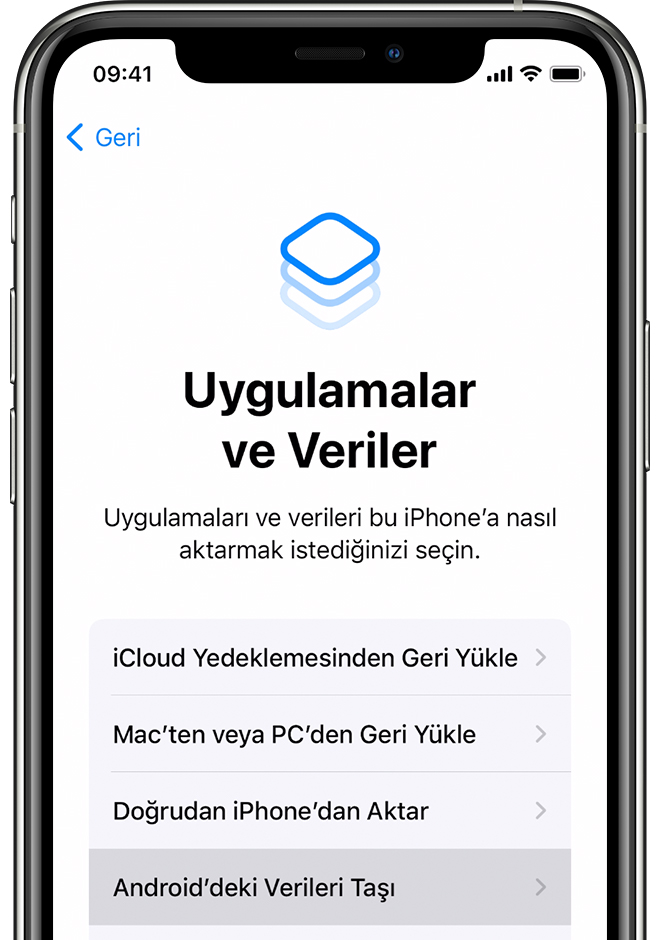Telefon değiştireceğiniz zaman tüm kayıtlı verilerinizi yeni aldığınız telefona aktarmanız gerekebilir. Veri aktarma işlemi aynı işletim sistemi içinde kolayca yapılabilirken; birçok kullanıcı, farklı işletim sistemine geçiş yapınca zorlanır. Özellikle Android ve iOS gibi farklı işletim sistemlerine geçmek veri aktarımı konusunda sıkıntılar yaşamanıza sebep olabilir. Peki, Android iOS veri aktarma nasıl yapılır? Yapmanız gerekenleri anlattık.
Yeni telefon alarak işletim sistemi değiştiren kullanıcılar, genelde veri aktarma konusunu gözünde çok büyütür ve endişe yaşayabilir. Nasıl veri aktarılacağını bilmeyen kullanıcılar, telefonlarını tamamen değiştirmeden önce araştırmaya başlar. Eğer siz de yeni bir telefon alacaksanız, ilk önce yazımızı okumanızda fayda var. Yazımızı okuyarak Android iOS veri aktarma işlemi hakkında tüm bilgileri öğrenebilirsiniz.
Android iOS Veri Transferi Nasıl Yapılır?
Yeni bir akıllı telefon aldınız ve Android iOS veri transferinin nasıl yapılacağını mı merak ediyorsunuz? Var olan dosyaların eksiksiz biçimde aktarılması oldukça önemli. Transfer işlemini gerçekleştirirken çok dikkatli olmalısınız. Aksi takdirde birçok bilginiz silinebilir. Peki Android iOS arası veri aktarımı nasıl yapılır? Nelere dikkat etmek gerekir? İşlemleri nasıl yapmanız gerektiğini sırasıyla anlattık.
1. iOS’tan Android’e Veri Aktarma İşlemi Nasıl Yapılır?
Ajandayı, Görselleri ve Rehberi Aktarmak
- Telefonunuza Google Drive yükleyerek Android telefonunuzda kullanacağınız hesabı bağlayın ve aktarmak istediğiniz dosyaları Drive’a yükleyin. Daha sonra Drive’a Android cihazınızdan girerek dosyaları indirmeye başlayabilirsiniz.
- Sol üst köşede bulunan ızgara menüye basarak Ayarlar seçeneğine basın.
- Yedekle butonuna basın.
- ‘Kişiler, Ajanda ve Resimler bölümüne giderek yüklemek istediğiniz verileri kaydedin.
- Seçiminizi tamamlayınca Yedeklemeye Başla tuşuna basın.
- Cihaz, erişim izni istediğinde kabul ederek işlemlerinize devam edin.
- Yükleme tamamlandığında bir onay mesajı alacaksınız.
Rehberi ve Ajandayı Ayarlardan Aktarmak
Telefonunuzda bulunan Ayarlar kısmından doğrudan aktarım yapabilirsiniz. Bu aşamada yapmanız gereken yalnızca Google hesabı ekleyerek eşleştirmeyi aktive etmektir.
- iPhone içinde bulunan Ayarlar (İOS 10.3 ve üst modellerinde Profil bölümüdür) menüsüne gidin. Mail hesabınızı açın.
- Kişi listesi ve Ajanda Eşleştirmesi seçeneklerinin açık olup olmadığını kontrol edin.
- Ayarlar menüsündeki Kişi Listesi’nden Varsayılan Hesap bölümüne girin. Google hesabınıza giriş yapın.
- Bu şekilde telefonunuz verilerinizi Google hesabınıza otomatik olarak aktarır.
2. Android’den iOS’a Veri Aktarma İşlemi Nasıl Yapılır?
- Android telefonunuzu Wi-Fi ağına bağlayın.
- Yeni aldığınız Apple telefonunuzu şarja takmayı unutmayın.
- Eğer, Chrome içindeki kayıtlı adres ve yer işaretlerinizi aktarmak istiyorsanız, Android aygıtınızda olan Chrome’u son sürüme güncellemeyi unutmayın.
- iOS cihazınızda bulunan Uygulamalar ve Veriler menüsünden Android’deki Verileri Taşı seçeneğine basın.
- Android telefonunuzda bulunan “iOS’a Taşı” uygulamasını açın ve Sürdür seçeneğine tıklayın. Hüküm ve koşulları okuduktan sonra Kabul ediyorum seçeneğine basın.
- “Kodunuzu Bulun” ekranının üst köşesindeki İleri seçeneğine basın.
- iOS cihazınızda, “Android’den Taşı” ekranında bulunan “Sürdür” seçeneğine tıklayın.
- 10 veya 16 haneli kodun gelmesini bekleyin.
- Gelen kodu Android telefonunuza girin. “Verileri Aktar” butonunun gelmesini bekleyin.
- Android telefonunuzda aktarmak istediğiniz verileri seçerek İleri tuşuna basın. Her iki cihazda da yüklemenin tamamlandığından emin olana kadar işlem yapmayın.
- iOS cihazınızda işlem tamamlandığında Android telefonunuzda “Bitti” seçeneğine basın.
- iOS telefonunuzda Sürdür’e basın ve karşınıza gelen adımları takip ederek işlemi tamamlayın.
Android iOS Veri Aktarma Programları
Eğer, dosyalarınızı kaybetmeden Android iOS veri aktarımı yapmak istiyorsanız yardımcı programlar da kullanabilirsiniz. iOS Android veri aktarma programları sayesinde tüm kişisel dosyalarınızı yeni telefonunuza aktarabilirsiniz. İşte bazı veri aktarma programları:
1. Phone Clone
Huawei markasının geliştirdiği Phone Clone, ücretsiz olarak kullanıcılara sunulur. Phone Clone sayesinde, aynı işletim sistemine sahip telefonlar arasında aktarım yapabildiğiniz gibi; farklı işletim sistemleri arasında da yapabilirsiniz. Aşağıda yer alan adımlarla kolayca aktarım yapabilirsiniz.
- Her iki cihaza da Phone Clone uygulamasını indirin.
- Eski telefonunuzda uygulamayı açarak ‘Bu eski telefondur’ tuşuna tıklayın.
- Aynı şekilde, yeni telefonunuzu da ‘Yeni telefondur’ şeklinde işaretleyin.
- Karşınıza gelen QR kodu okutun.
- Aktarmak istediğiniz verileri seçin.
- Aktarma işlemi kısa sürede gerçekleşecektir.
2. Apower Trans
Farklı işletim sistemleri arasında veri aktarımı yapılırken en çok tercih edilen programlardan biri olan Apower Trans, oldukça sade ve basit yapıda. Üstelik bu programı, hem bilgisayarınıza hem telefonunuza indirebilirsiniz. Apower Trans programı, veri aktarma sırasında hızlı olduğu kadar son derece güvenilir. Aşağıdaki maddeleri takip ederek cihazlar arasında kolayca aktarım yapabilirsiniz:
- Her iki cihazınıza Apower Trans uygulamasını indirin.
- Aktarım yapan ve aktarım yapılacak telefonu seçin.
- Cihazlarınızı birbiriyle eşleştirin.
- Aktarmak istediğiniz verileri seçerek işlemi başlatın.
3. Wondershare Mobile Trans
- Elinizdeki telefonların ikisini de bilgisayara USB kablosu ile bağlayın.
- Aktarmak istediğiniz verileri seçin ve “Transfer Başlat” seçeneğine tıklayın.
- Böylece, kısa süre içinde dosyalarınız hedef telefona yüklenecek.
İlginizi Çekebilir:
Sim Kartı Başka Telefona Takınca Whatsapp, Rehber ve Galeri Nasıl Aktarılır?
Eski Telefon Başka Telefona Aktarma – Resimli Anlatım
Tekno Safari YouTube kanalına abone olmak için tıklayın.